|
◆ Cisco Packet Tracer - インストール方法
解説した通りにCisco Packet Tracerをダウンロードした後、実行ファイル(exe)を実行します。以下の画面で
I accept the agreementを選択して「Next」を押してインストール作業を進めていきます。
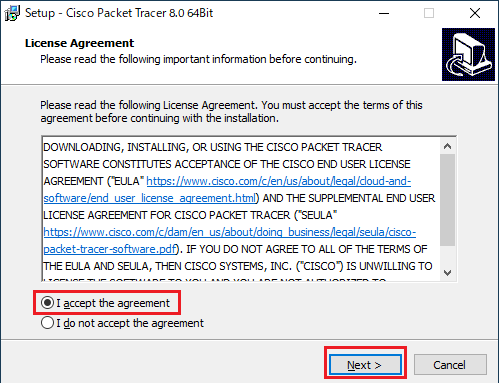
インストール先の空きディスクとして、少なくとも416.6MBが必要となります。
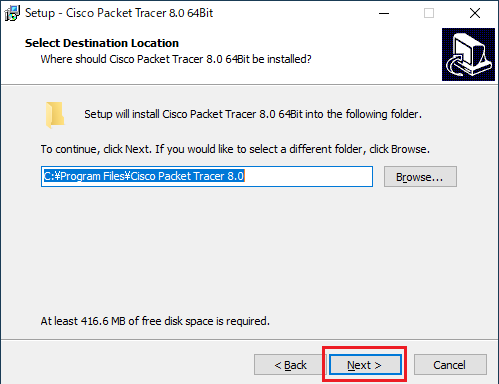
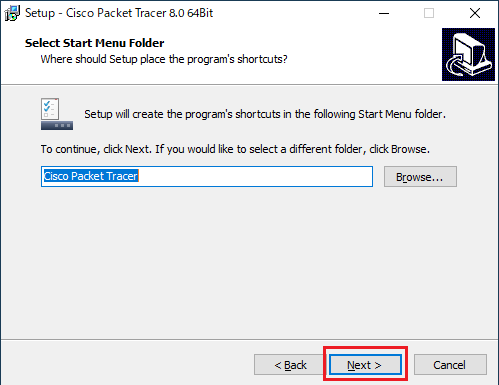
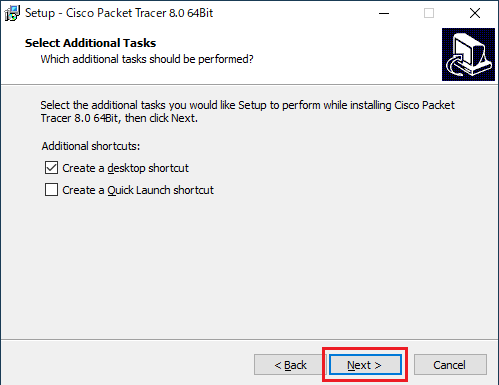
インストール先、フォルダ名、ショートカットなど以下のデフォルト値で問題なければ「Install」を選択します。
インストールは1分前後で完了します。
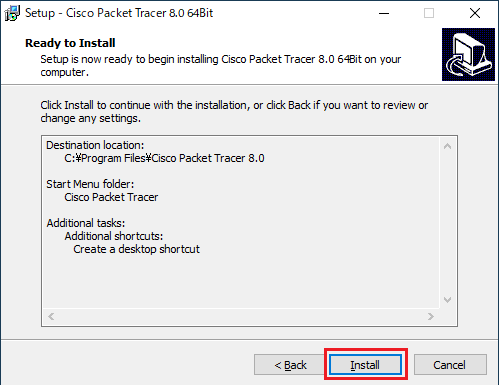
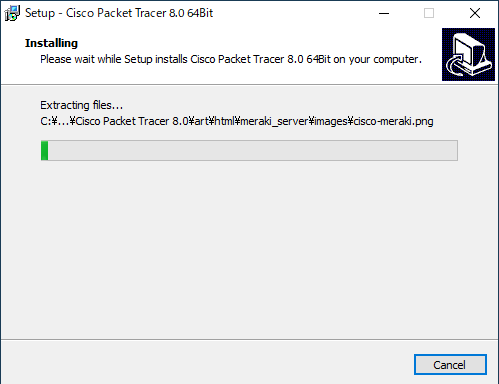
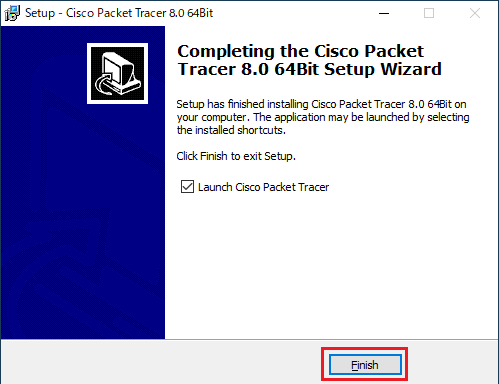
Cisco Packet Tracerが起動すると以下の画面が表示されます。
バージョンによっては以下の画面のようにWould you like to run multi-user when application
starts? と
聞かれます。マルチユーザ接続は文字通りCisco Packet Tracerをインストールしている複数のPCで通信
したい場合に使用する機能です。この機能はいつでも実行することができるので、ここではとりあえず
「No」を選択しておきます。
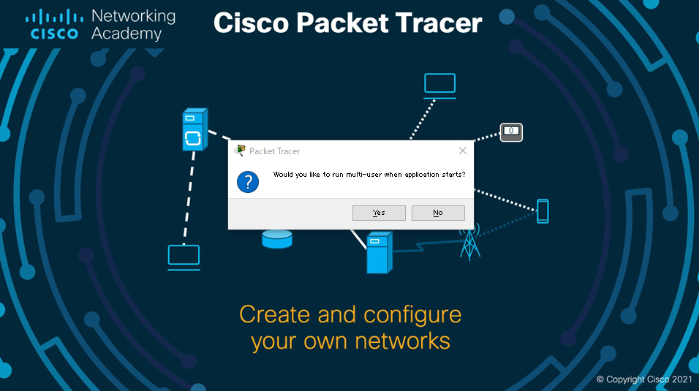
Windows Defender ファイアウォールでブロックされています、というメッセージが表示された場合には、
以下の通り「プライベートネットワーク」にチェックしてアクセスを許可します。
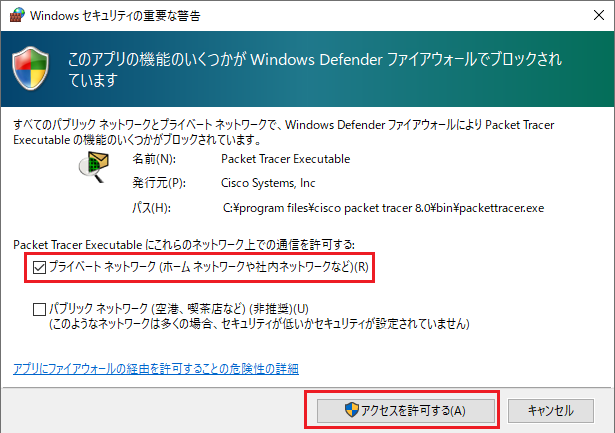
以下の認証画面が表示されるので、登録したメールアドレスとパスワードを入力してログインします。
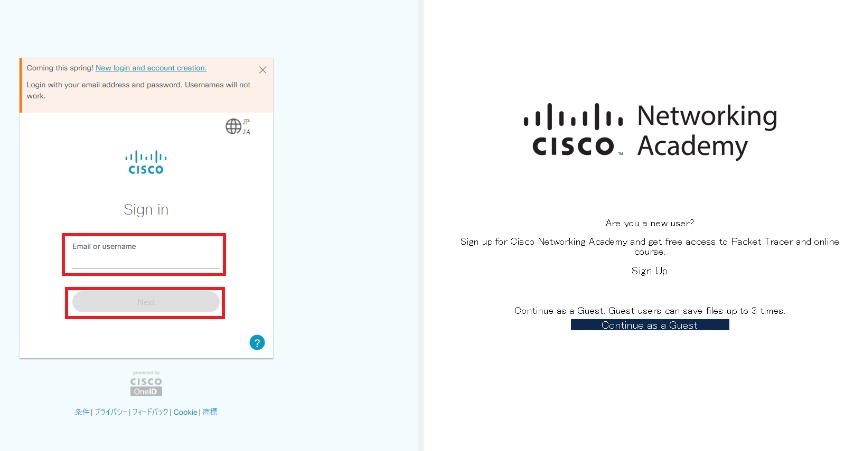
ログイン後に以下のCisco Packet Tracerの設定画面が表示されたらインストールは成功です。お疲れ様でした。
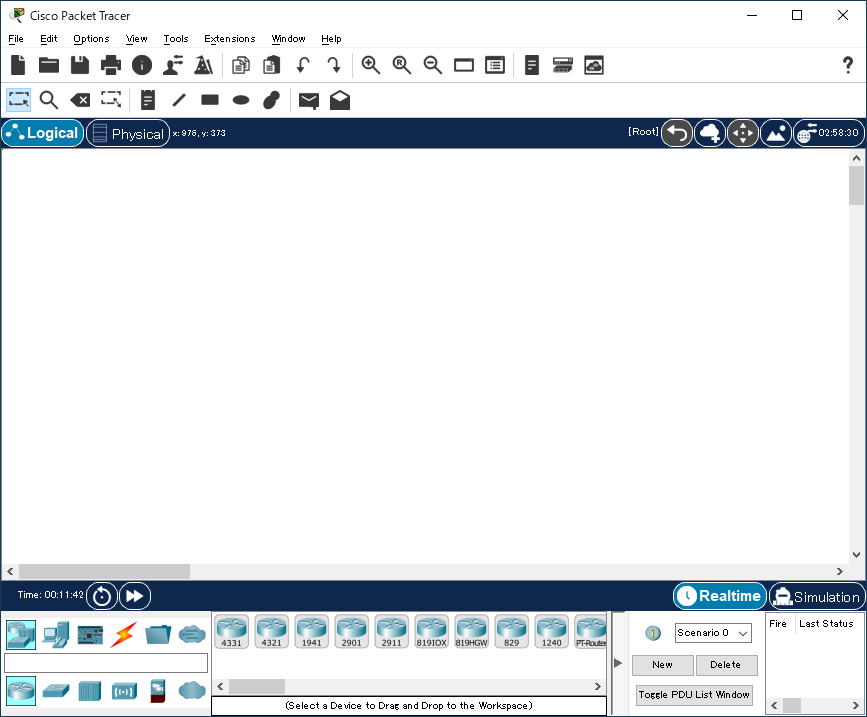
|
![]()